Cum se instalează Windows 7 pe un netbook acer aspire
În Windows 7 RC are o funcție suplimentară, cum ar fi Windows XP Mode (XPM). Deși Windows 7 a fost foarte stabil pentru utilizarea inițială, mulți utilizatori ezită să-l instaleze pe noutbuki.No cu Windows 7 RC. Acum puteți instala Windows 7 pe calculatorul dvs. principal, inclusiv netbuki.Ustanovka Windows 7 pe un netbook nu este la fel de simplu ca instalarea de laptop-uri sau computere desktop care vin cu, nu putem folosi un built-in DVD- privodom.Poskolku mass-media DVD pentru instalare pe netbook-ul . avem nevoie pentru a utiliza o unitate USB (unitate flash) pentru a instala Windows 7 pe Acer Aspire One Netbook.

Acest ghid este creat exclusiv pentru utilizatorii Aspire One Netbook. acea iubire. pentru a putea instala un complet nou și curat Windows 7 pe lor Acer Aspire One.
cerinţe:
1.Windows 7 DVD sau ISO
Interfață 2.Disk cu USB 2.5 + GB (4 GB recomandat)
3.Windows 7 pe o mașină care ar crea o unitate USB bootabil.
4.Nakonets Acer Aspire One 100% bateria încărcată sau este conectat la o sursă de alimentare.
Procedură: Instalarea Windows 7 pe Acer Aspire One (Netbook)
1. În primul rând, avem nevoie pentru a crea o unitate USB bootabil cu Windows 7 .Pentru a face acest lucru, introduceți unitatea flash în carcasă, și apoi copiați sau mutați tot conținutul (dacă există) de pe unitatea DVD.
2. Apoi, deschideți un prompt de comandă cu drepturi de administrator. Puteți utiliza oricare dintre aceste metode de mai jos pentru a deschide un prompt de comandă cu drepturi de administrator (de asemenea, cunoscut sub numele de linia de comandă cu privilegii ridicate).
* Tipul în meniul Start comanda caseta de căutare CMD și apăsați pe Ctrl + Shift + Enter.
* Start Menu> Toate programele> Accesorii. faceți clic dreapta pe Linie de comandă și selectați Executare ca administrator.
3. Trebuie să știi un pic despre USB.Vvedite următoarele comenzi în linia de comandă:
Introduceți tipul diskpart și apăsați enter pentru a vedea mesajul, așa cum se arată în figura de mai jos.
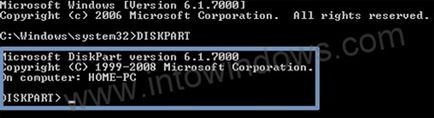
Introduceți următoarea comandă de tip Lista de disc și notați numărul discului (: Disk 1) este USB disk.Na flash ecran de mai jos unitatea de Flash nu este disc 1.
4. următorul tip de comenzi pe care trebuie să introduceți eu nu cred că una dintre drugoy.Zdes că unitatea nu este „Disc 1“. Dacă aveți un disc de 2 ca unitatea flash USB, apoi utilizați 2.Vernites disc la pasul anterior pentru a confirma.
Următoarele instrucțiuni scrise de care aveți nevoie pentru a intra și de a efectua una după alta:
CREATE PARTITION PRIMARĂ
SELECT PARTITION 1
(Procesul de formatare poate dura câteva secunde)
Nu închideți fereastra Linie de comandă, ca în etapa următoare, trebuie să efectueze o altă comandă. Doar prindeți la un nivel minim.
5. Următorul pas pe care luați, trebuie să introduceți Windows7 DVD-ul în unitatea optică și verificați litera de unitate DVD (dublu-clic pe pictograma computerului să cunoască litera unității DVD). În acest ghid, voi presupune că unitatea DVD este atribuită litera „D“, și USB-discuri atribuită litera „H“ (deschide calculatorul meu să știe despre asta mai exact).
Dacă nu aveți Windows 7 DVD și aveți doar fișierul ISO, aveți nevoie pentru a utiliza software-ul gratuit numit Virtual Clone Drive.Skachayte Virtual Clone Drive și apoi utilizați Drive Clone Virtual, precum și v-ar ispolzvat DVD pentru instalare DVD ISO Windows 7. puteți, de asemenea, software-ul lor WinRAR pentru a extrage fișierul ISO de Windows 7 pe desktop.
6.Maksimalno minimiza Prompt comandă în al 4-lea shage.Seychas introduceți următoarea comandă:
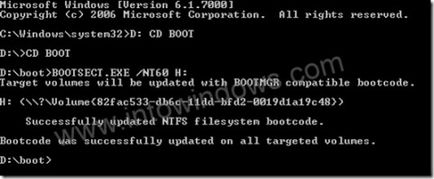
În cazul în care „H“ este litera diska.Posle USB introducând comanda, veți vedea mesajul de mai jos.
8.Skopiruyte întregul conținut al DVD-ul Windows 7 la o unitate flash USB.
9. Deci, acum aveți un boot Windows 7 drive USB. Reporniți Acer Aspire One Netbook. și apoi apăsați F12 pentru a intra în BIOS. Selectați unitatea USB ca un disc de pornire și apăsați vvod.Vso, după o repornire va începe instalarea Windows 7 pe Acer Aspire One Netbook.
10. Procedura dvs. de instalare Windows 7 ar trebui să înceapă acum.
11. Instalați Windows 7 este foarte ușor, foarte similar cu instalarea Vista. Pur și simplu urmați procedura de pe ecran pentru a finaliza procesul de instalare.
D: CD BOOT și apăsați enter.Where «D» ta DVD-litere.
CD BOOT și apăsați enter pentru a vedea mesajul de mai jos.
7. Tastați o altă comandă prezentată mai jos pentru a specifica unitatea USB cu codul compatibil Bootmgr.